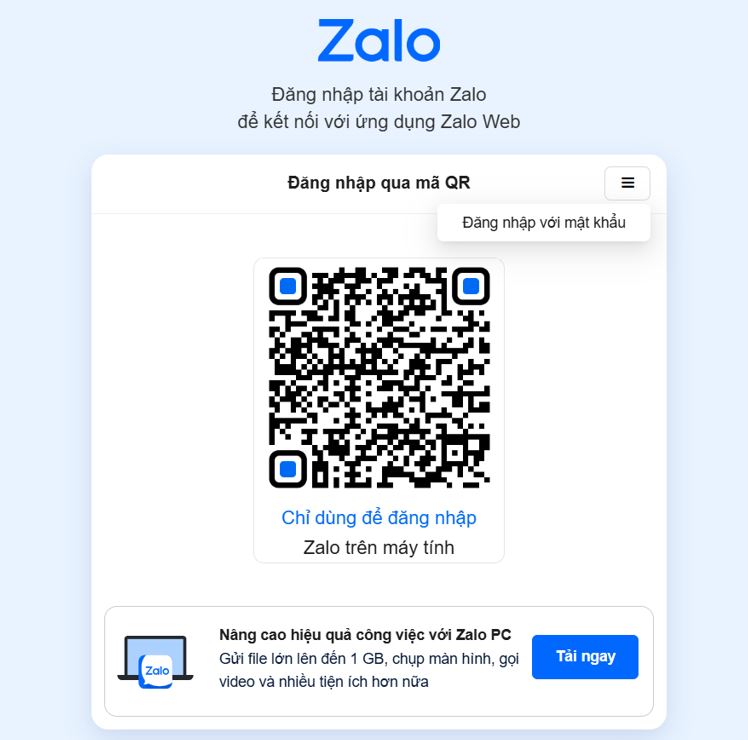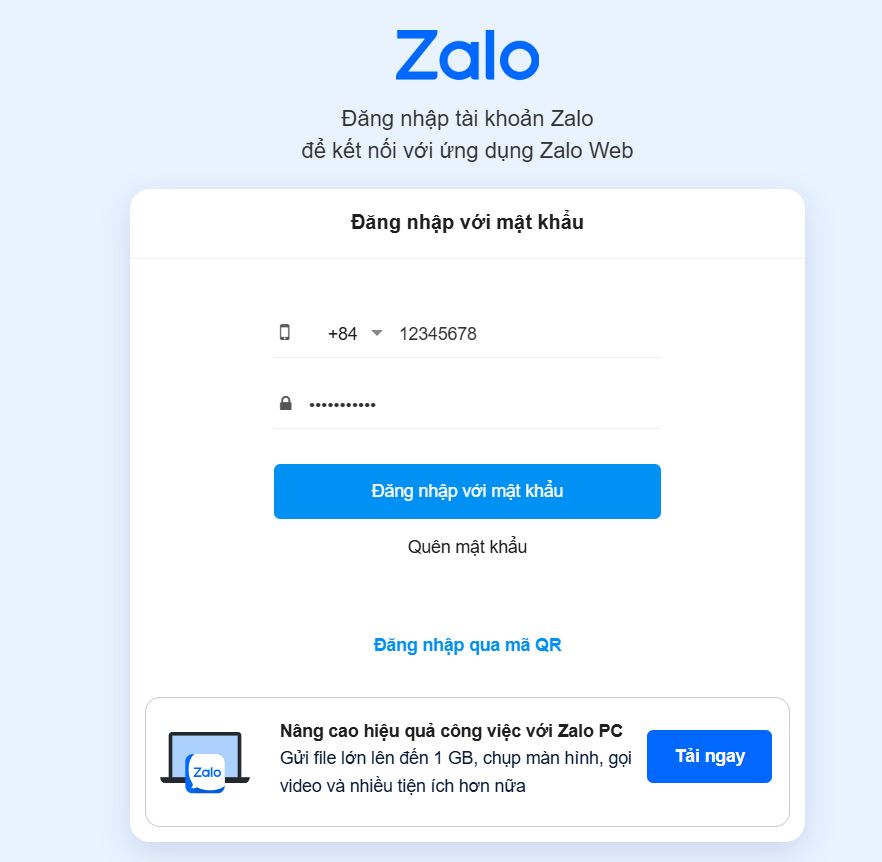Cách đăng nhập Zalo Web trên máy tính đơn giản nhất
Bạn muốn sử dụng ứng dụng nhắn tin Zalo Web trên máy tính nhưng chưa biết cách đăng nhập thế nào? Đừng lo, hãy theo dõi hướng dẫn dưới đây để thực hiện việc cách đăng nhập Zalo Web trên máy tính dễ dàng.
Việc đăng nhập Zalo Web trên máy tính sẽ giúp bạn tiện lợi trong việc trao đổi công việc, nhắn tin với bạn bè dễ dàng. Và chưa kể, bạn có thể đăng nhập zalo trên 2 thiết bị là cả điện thoại và máy tính cùng một lúc.
Mục lục
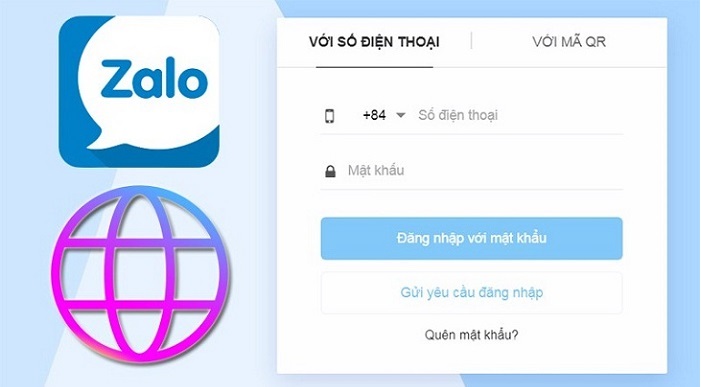
Đây là cách đăng nhập Zalo Web trên máy tính cực đơn giản, bạn đã biết chưa?.
1. Cách đăng nhập Zalo Web trên máy tính
Để đăng nhập Zalo Web trên máy tính người dùng có thể áp dụng bằng 2 cách mà Đức Huy Mobile hướng dẫn dưới đây nhé!
Cách 1: Đăng nhập Zalo Web trên máy tính với mã QR
Bước 1: Bạn hãy vào Zalo Web bằng đường link sau: https://id.zalo.me/ >> Lúc này sẽ hiện ra mã QR Code, bạn hãy dùng điện thoại của mình để mở Zalo và quét mã QR nhé!

Bước 2: Ở ứng dụng zalo sẽ có biểu tượng mã QR ở góc trên cùng bên phải bấm vào đó >> Sau đó đưa camera trên điện thoại của mình vào mã QR ở trên >> Sau khi quét thành công, và bấm xác nhận đăng nhập là bạn đã đăng nhập Zalo Web trên máy tính thành công.
Lưu ý: Mã QR để đăng nhập Zalo Web chỉ có thời gian hiệu lực trong 1 phút, nếu không quét kịp sẽ hết hạn. Đừng lo, bạn chỉ cần bấm chọn lấy mã QR mới và quét lại nhé.
Cách 2: Đăng nhập Zalo Web trên máy tính bằng mật khẩu
Nếu bạn không thích quét mã QR, hoặc camera trên điện thoại của bạn đang bị hư hỏng, Thì có thể đăng nhập Zalo Web trên máy tính bằng mật khẩu dễ dàng theo hướng dẫn sau đây.
Bước 1: Nhấn vào biểu tưởng 3 gạch ngang như trong hình > chọn Đăng nhập với Mật khẩu.
Bạn có thể đăng nhập Zalo Web bằng số điện thoại dễ dàng
Bước 2: Bạn nhập số điện thoại của mình đã đăng ký Zalo và nhập mật khẩu giống như cách đăng nhập trên điện thoại. Sau khi điền thành công hãy nhấn chọn Đăng nhập với mật khẩu là được.
2. Zalo Web làm được gì?

Sau khi đăng nhập Zalo Web trên máy tính bằng 2 cách ở trên là bạn đã có thể tận hưởng đầy đủ các tính năng như trên phiên bản điện thoại như là:
- Cho phép gửi ảnh, video nhanh với chất lượng HD, điều mà Facebook Messenger không làm được.
- Nhắn tin, trò truyện dễ dàng, tiện lợi bằng các tin nhắn soạn sẵn, chỉnh sửa văn bản như in đậm, in nghiêng, gạch chân.
- Tự động xóa tin nhắn dễ dàng tùy vào thời gian mà bạn thiết lập.
- Tin nhắn khẩn cấp: Cho phép gửi tin nhắn khẩn cấp, và gửi cảnh báo dễ dàng.
- Tìm kiếm tin nhắn: Người dùng có thể tìm kiếm nhanh đoạn trò chuyện của mình trên thanh tìm kiếm bằng các từ khóa
- Gọi video call dễ dàng, và gửi biểu cảm cho bạn bè và người thân.
- Ứng dụng Zalo Web trên máy tính cũng hỗ trợ nhãn dán Sticker và ảnh GIF vui nhộn.
- Giúp bạn không bỏ lỡ sự kiện quan trọng nào nhờ có thể tạo nhắc hẹn.
3. Zalo Web trên máy tính bị mất lịch sử trò truyện trên điện thoại thì làm sao?
Nếu bạn đã áp dụng cách đăng nhập Zalo Web trên máy tính mà mình vừa chia sẻ ở trên thành công. Nhưng khi đăng nhập lại hoang mang vì lịch sử trò truyện trên điện thoại của mình đã bị mất.
Đừng lo lắng, vì khi lần đầu đăng nhập, Zalo Web sẽ không đồng bộ lịch sử trò chuyện trên điện thoại trước đó. Và để khôi phục lịch sử trò truyện này hãy làm theo các bước sau.
Trên điện thoại mở Zalo lên > Chọn Thêm > Cài đặt > Sao lưu & đồng bộ tin nhắn > Nhấn bật là được nhé!.
Bài viết trên đã hướng dẫn bạn 2 cách đăng nhập Zalo Web trên máy tính một cách nhanh chóng và tiện lợi bằng mã QR code và nhập mật khẩu dễ dàng. Hy vọng thông tin sẽ hữu ích cho bạn. Nếu có thắc mắc về Zalo Web, hãy để lại bình luận phía dưới!.
>> Xem thêm: inbox là gì